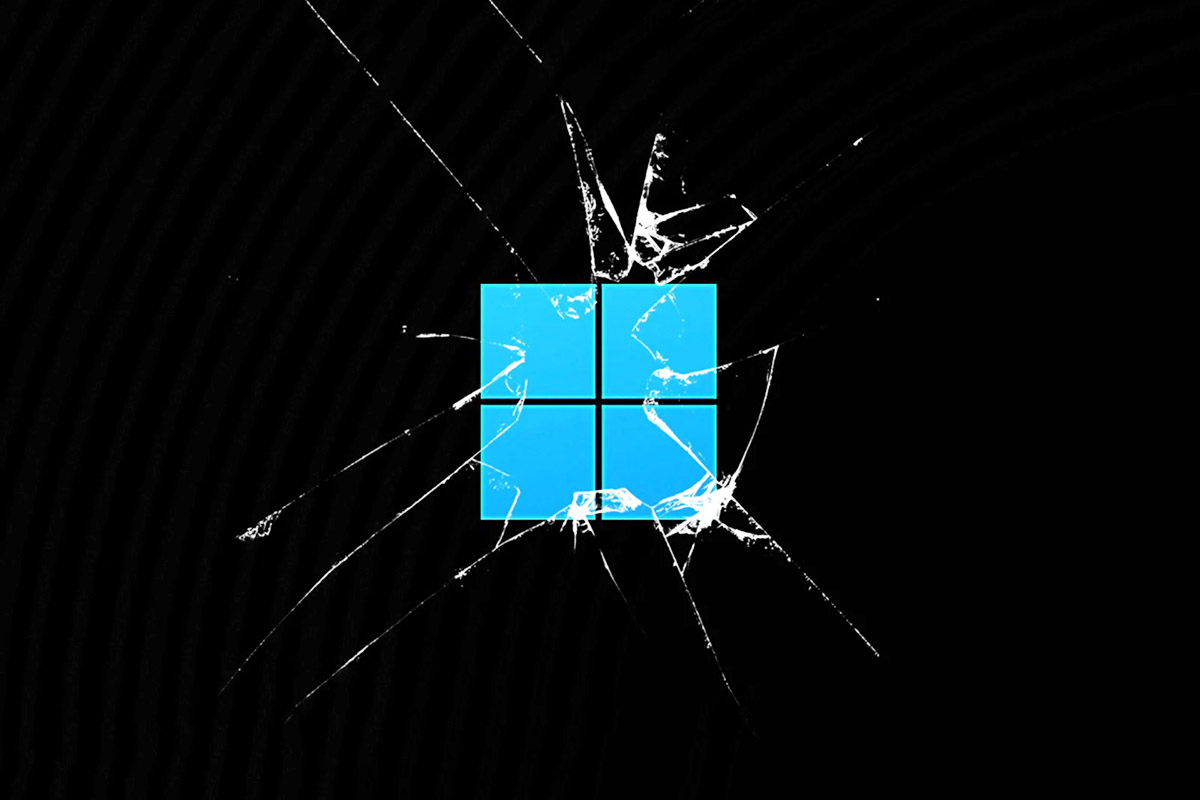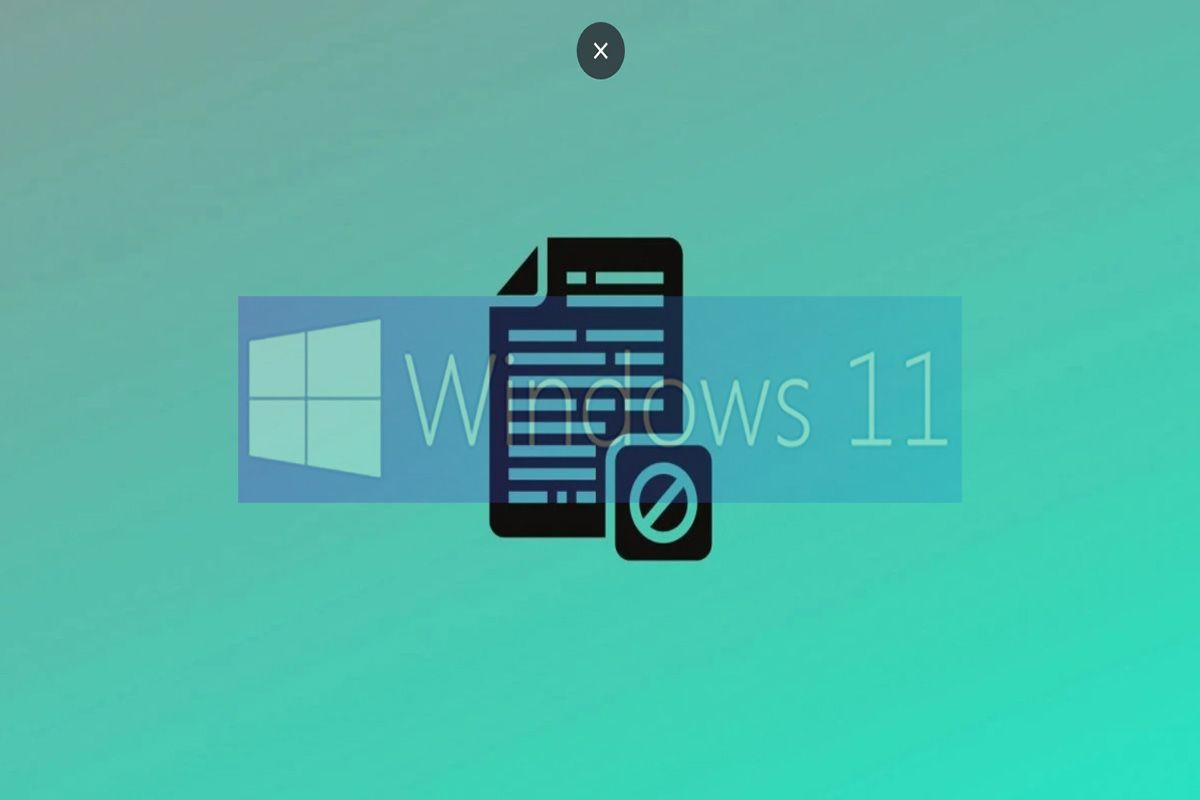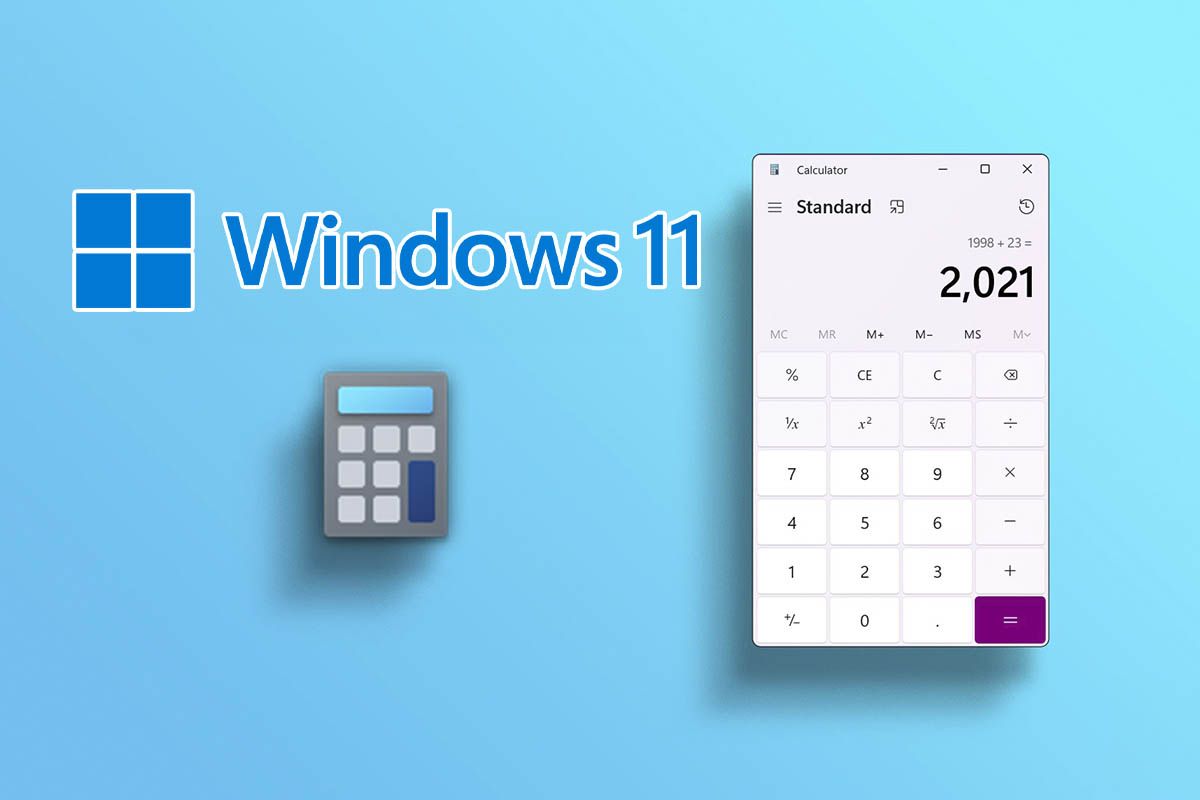还原Windows 11计算机上的网络设置您可以解决许多连接问题,例如连接到WiFi网络,慢速网络或网络适配器问题时的错误。
此过程消除了所有当前网络配置并恢复其默认值,因此这是解决失败的一种非常有效的方法无需重新安装操作系统。
如果您遇到这些类型的问题,我们建议您继续阅读文章,因为在这里我们将向您展示您应该做的一切还原Windows 11中的网络配置,,,,它比您想象的要简单!
如何在Windows 11上还原网络设置?
在向您展示有关教程之前,重要的是要澄清此过程只能从一个具有管理员许可。如果您的Windows 11帐户没有这些许可,则将无法还原网络设置。
- 首先你必须输入Windows 11设置。你可以写这个词来做到这一点“配置”在任务栏搜索引擎中,或按键“ Windows + I”。
- 在Windows 11设置中,您必须单击“红色互联网”,然后输入“高级网络配置”。
- 因此,您将必须点击您说的选项“恢复网络”。
- 而且,作为最后一步,您必须单击“现在还原”。
完成逐步指南后,我们向您展示,计算机将重新启动,计算机网络的所有设置将恢复。记住这一点他们将限制存储的WiFi网络,也是网络适配器将恢复。您可能需要更新驱动程序你是红板。
在这方面,如果您在连接到Wi -Fi网络时遇到不便,或者计算机的以太网端口正在出现问题,那么我们建议您执行此过程。